¿Estás ante la tarea de crear una plantilla en Google Data Studio para presentar tus datos de manera clara y efectiva? Esta guía te llevará paso a paso a través del proceso, para que puedas diseñar plantillas atractivas y funcionales. No importa si trabajas para Google Ads, Google Analytics o cualquier otro tipo de informes de datos, este enfoque te ayudará a estructurar tu información de manera clara.
Conclusiones principales
- Google Data Studio es una poderosa herramienta de visualización de datos.
- El diseño de una plantilla incluye la inserción y formato de elementos.
- La selección de colores y fuentes contribuye a la legibilidad y al branding.
- El uso de enlaces y elementos interactivos mejora la experiencia del usuario.
- Un diseño claro y una gestión cuidadosa de las capas son cruciales para una plantilla atractiva.
Guía paso a paso
Para crear una plantilla efectiva en Google Data Studio, sigue estos pasos.
Primero debes eliminar la línea de tiempo, que es visible al principio en tu área de trabajo, para crear más espacio para tu diseño. Simplemente haz clic en la línea de tiempo y presiona la tecla de eliminar. Así tendrás un campo de trabajo en blanco que es más adecuado para crear tu plantilla.
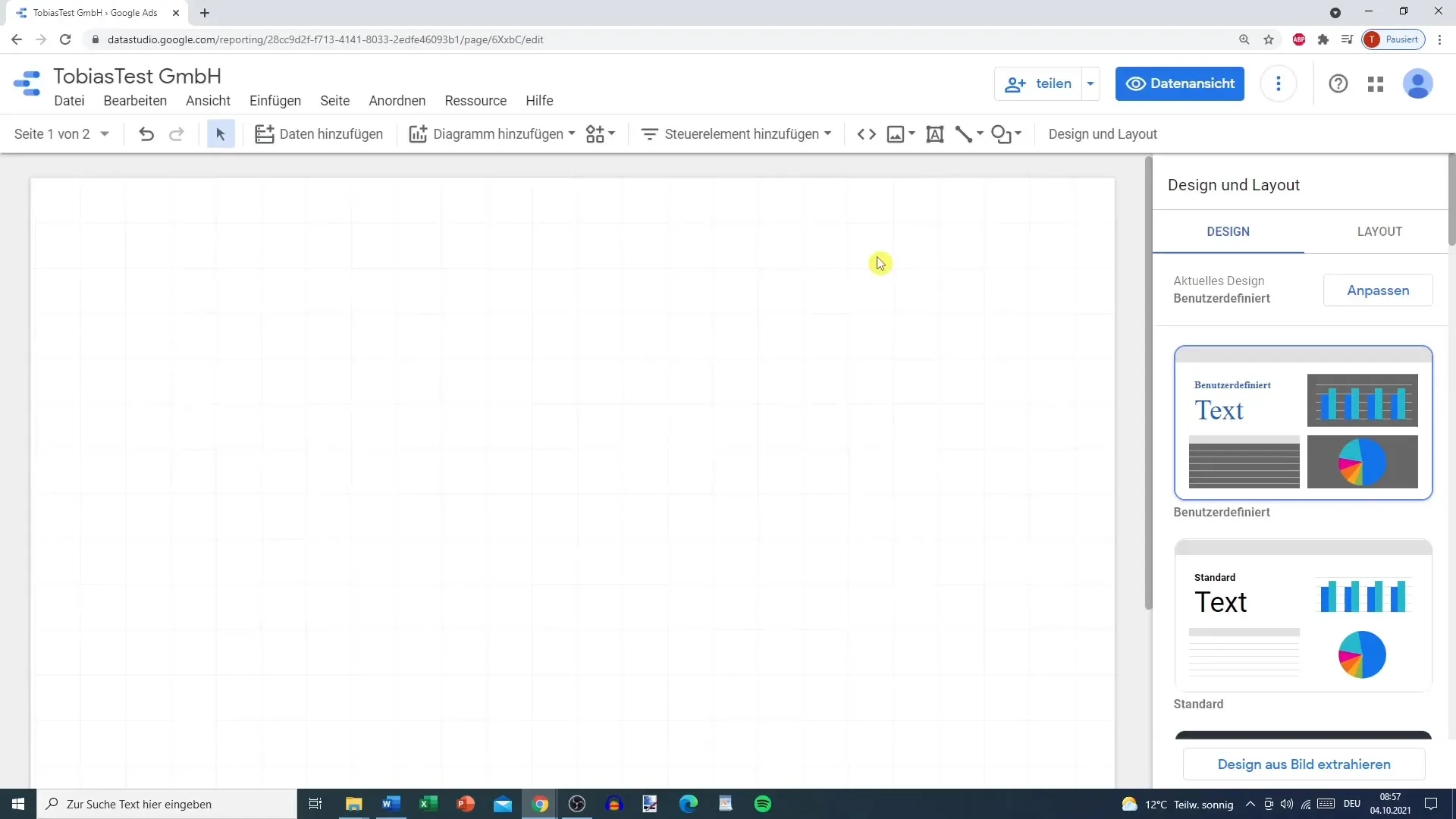
Ahora comienza con el diseño básico de tu plantilla. Un primer paso importante es insertar una forma, por ejemplo, un rectángulo. Para ello, ve a "Insertar" y selecciona "Forma" para mostrar las formas disponibles. En este caso, selecciona un rectángulo e insértalo en el lugar deseado en tu diseño. Coloca el rectángulo de manera que ocupe aproximadamente un dieciseisavo de la altura de la pantalla. Este elemento servirá como encabezado o título general.
Para hacer tu plantilla visualmente más atractiva, debes ajustar los colores. Como deseas diferenciar entre varios temas como Google Ads o Google Analytics, puedes utilizar diferentes colores para diferentes secciones o páginas. Por ejemplo, podrías elegir el color verde para Google Ads y naranja para Google Analytics. Esto te ayudará a mantener el control y aumentar la claridad.
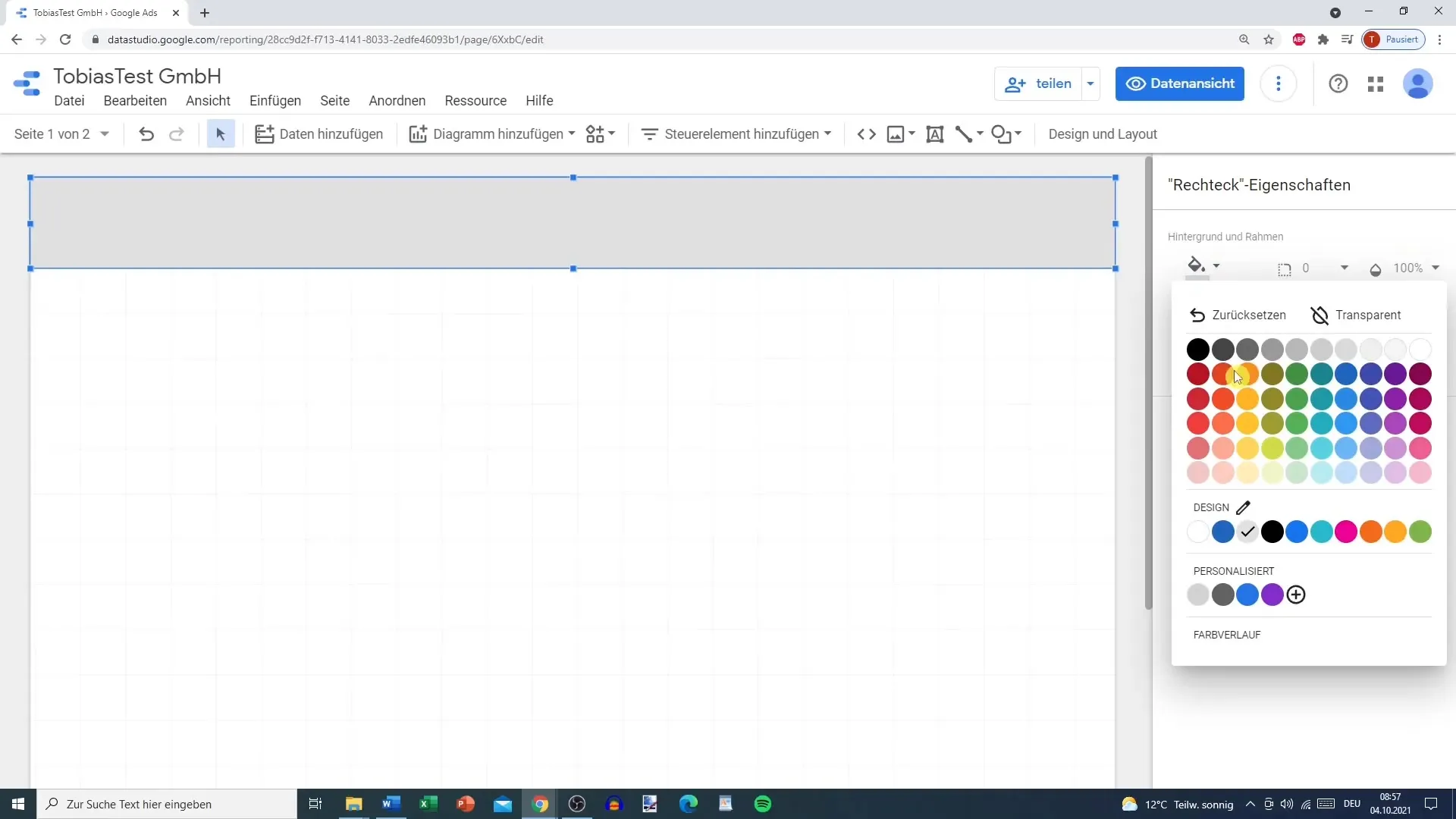
Un truco útil es utilizar el nivel de informe. Haz clic derecho en el objeto y selecciona la opción "Cambiar a nivel de informe". Esto te permite que el objeto insertado sea visible en todas las páginas de la plantilla. Sin embargo, si deseas trabajar con colores específicos para cada página, mantente en el nivel de página y copia el elemento rediseñado en las demás páginas.
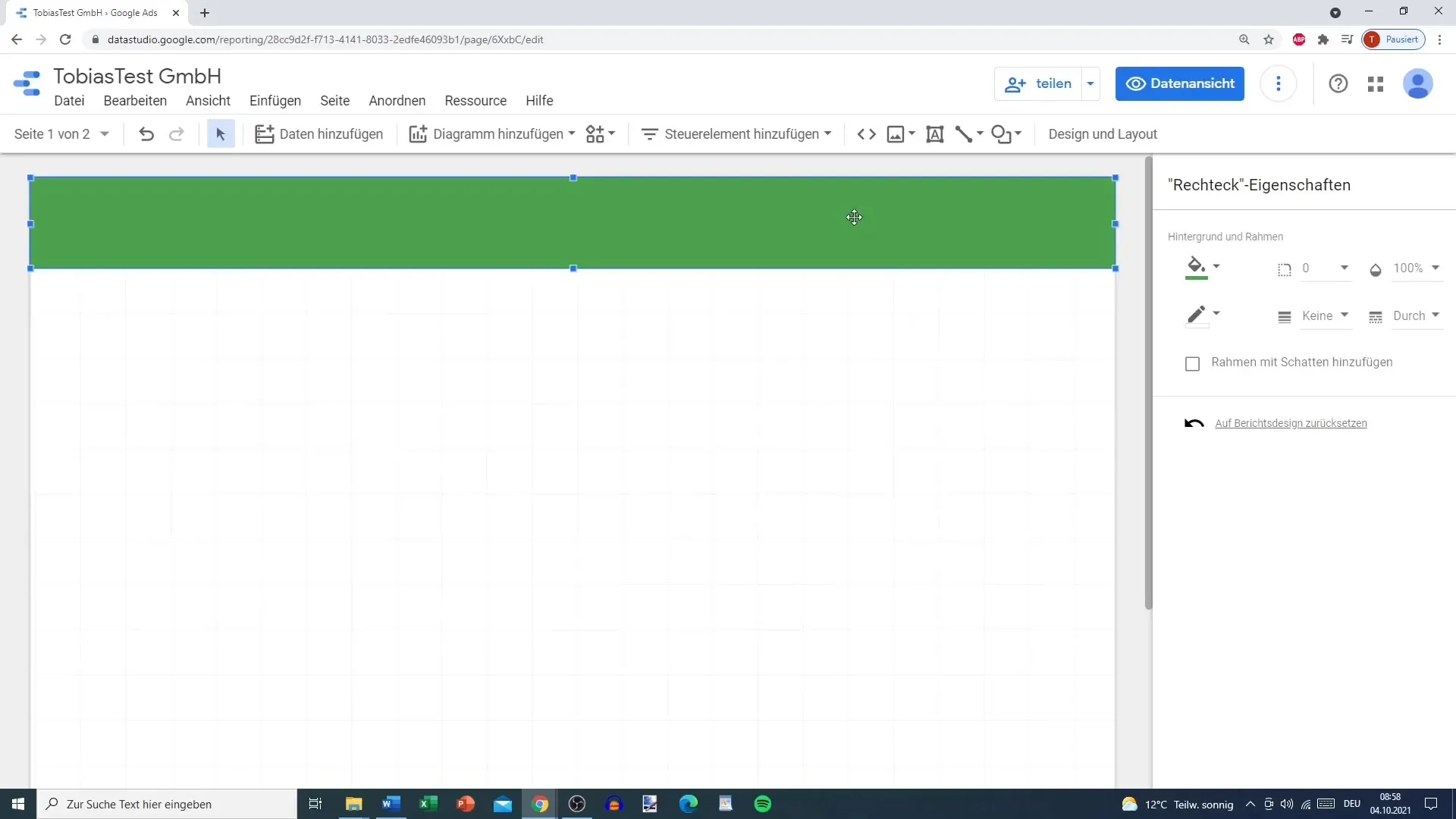
Antes de comenzar a insertar un logo, es útil seleccionar primero los colores y el fondo del objeto. Aquí puedes elegir una transparencia o un color diferente para resaltar el logo. Un logo bien diseñado le da a tu plantilla un aspecto profesional. Asegúrate de que el logo esté bien colocado y visible.
Ahora inserta el título de tu plantilla. Para ello, vuelve a la barra de herramientas y selecciona la función de texto. Inserta un cuadro de texto en tu plantilla y escribe un título conciso que resuma el tema de tu plantilla. Utiliza una fuente y tamaño adecuado para que el título sea legible y coincida con los demás elementos de diseño.
Para personalizar aún más el título, puedes probar diferentes formatos de texto, como negritas, cursivas o subrayados. Recuerda que también puedes insertar un enlace a tu sitio web para que los visitantes puedan encontrar más información si lo necesitan.
En el siguiente paso, debes insertar la herramienta de control de tiempo para filtrar los datos por un período específico. Esto es particularmente útil para crear vistas de datos dinámicas. Puedes elegir la configuración de períodos automáticos o personalizados, dependiendo de los datos que deseas analizar.
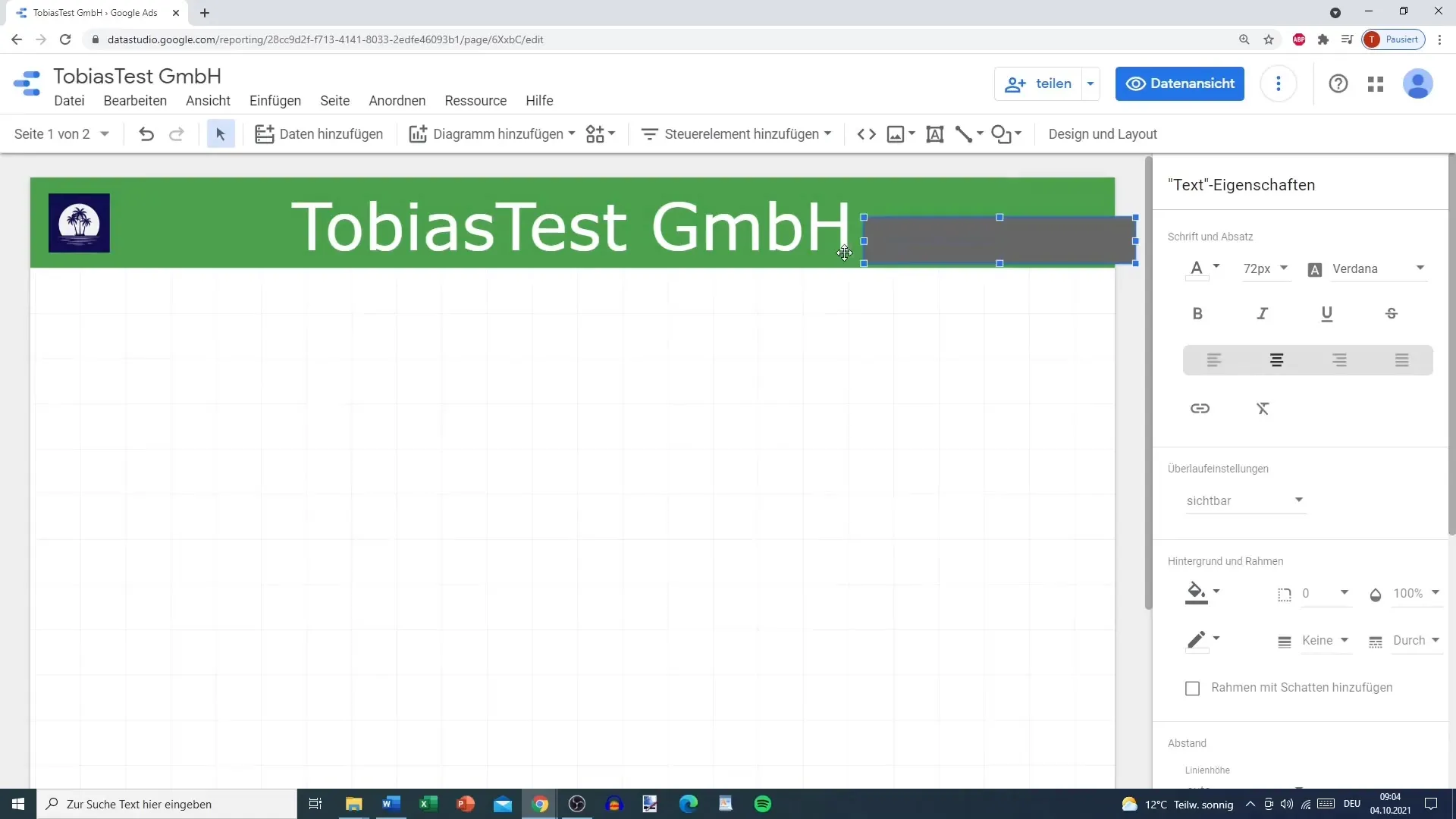
Una vez que hayas agregado la herramienta de control de tiempo, asegúrate de optimizar su diseño también. Un esquema de colores atractivo y sombras pueden ayudar a que la herramienta se destaque más. También considera si deseas cambiar este elemento al nivel de informe.
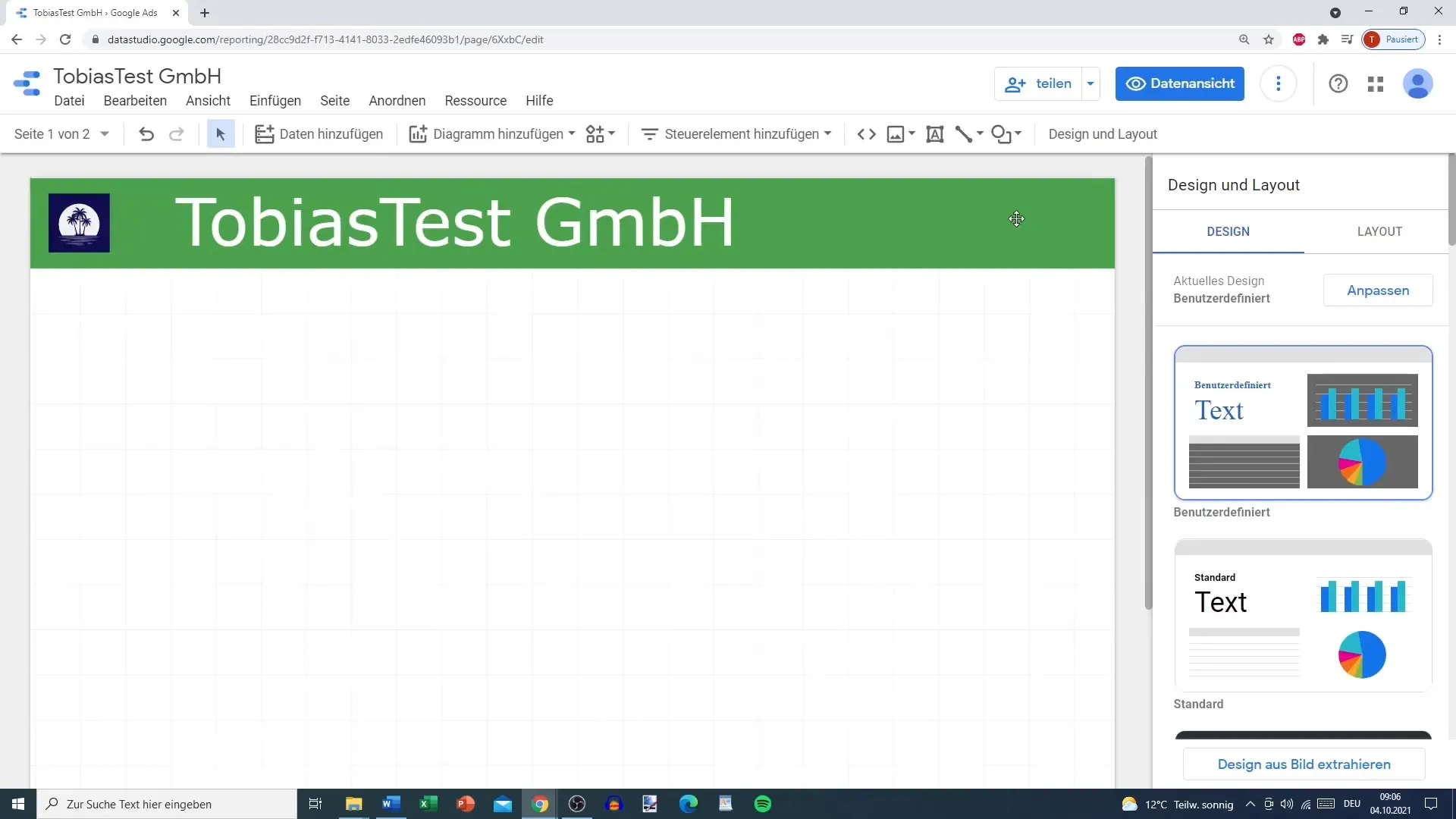
Dado que las capas a veces pueden desordenarse, es recomendable revisar el orden de los objetos para asegurarte de que todo esté ordenado según tus deseos. A veces puede ser necesario duplicar la imagen o la superficie para asegurarte de que se vea bien en todas las páginas. Asegúrate de seleccionar la capa correcta para lograr los diseños deseados.
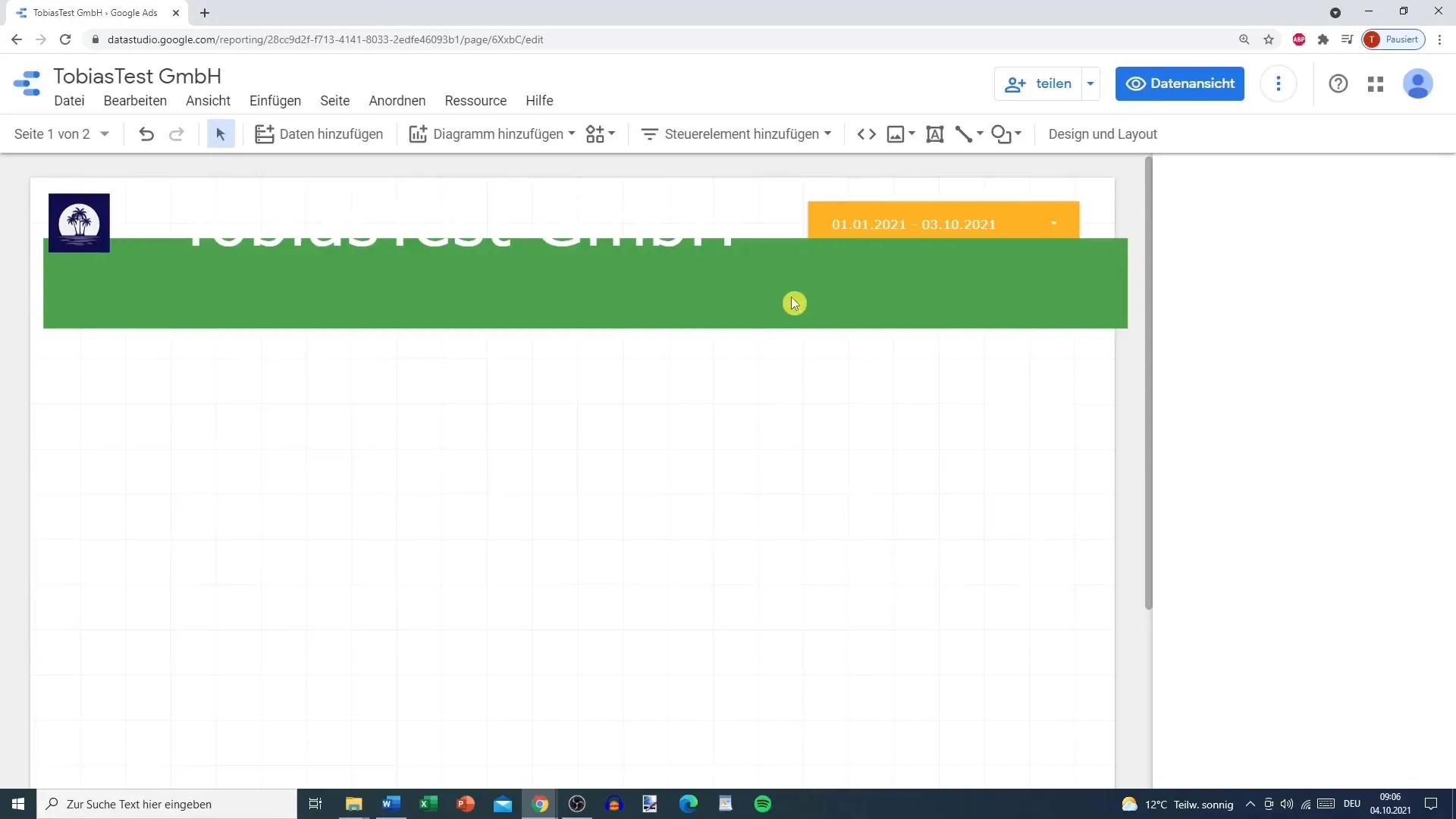
Una vez que hayas seguido estos pasos, tu plantilla debería estar bien estructurada. Ahora has creado el diseño básico que puedes utilizar para futuros informes.
Resumen
Esta guía te ha mostrado cómo crear una plantilla diseñada de manera efectiva en Google Data Studio. Has aprendido a utilizar colores, fuentes y elementos interactivos para visualizar tus datos y mejorar la interfaz de usuario. ¡Utiliza estas habilidades para tus futuros informes de datos!
Preguntas Frecuentes
¿Cómo guardo mi plantilla en Google Data Studio?Puedes guardar tu plantilla fácilmente haciendo clic en el botón "Guardar" en la esquina superior derecha.
¿Puedo compartir mi plantilla con otros?Sí, puedes compartir tu plantilla con otros usuarios a través del botón de compartir en Google Data Studio.
¿Cómo inserto gráficos en mi plantilla?Ve a "Insertar" y selecciona "Gráfico" para insertar diferentes representaciones gráficas.
¿Son las plantillas en Google Data Studio gratuitas?Sí, Google Data Studio ofrece un uso gratuito.
¿Puedo personalizar plantillas que he encontrado en línea?Sí, puedes personalizar plantillas que encontraste en línea y guardarlas para tu propio uso.


